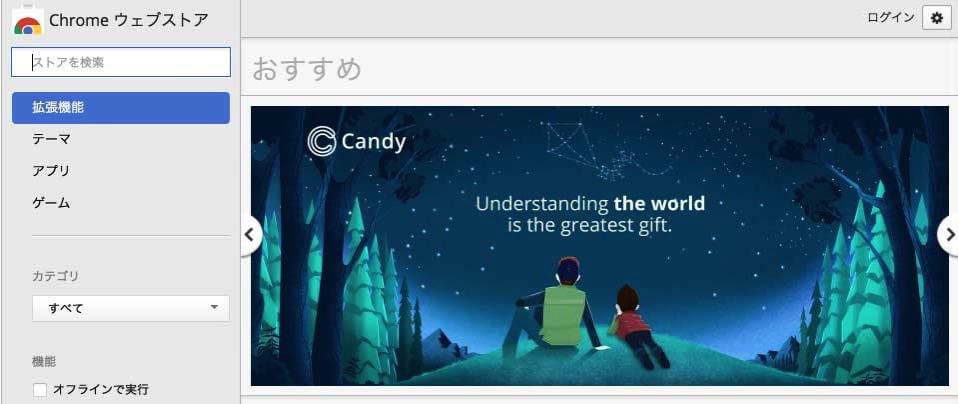ネットサーフィンしてる際、タブを開きすぎてパソコンがくっそ重くなること、ありませんか?
今回ご紹介するブラウザ、Vivaldi(ビバルディ)を使えば、そんな悩みはすべて吹っ飛びます。
長年ブラウザといえばGoogleChrome一択だったんですけど、そんな僕があっさり乗り換えちゃうほどのブラウザの魅力を、徹底的にご紹介します!
Chromeから乗り換えたわけ
GoogleChromeは軽いしエクステンション(拡張機能)がたくさんあってカスタマイズも自在でいいブラウザです。
でも一個めちゃめちゃ不満な点があって。
すんごいメモリ喰うんです!
PC内のメモリの8割以上Chromeがメモリを占領します。
そうなると、Photoshopなどの重たいアプリがまともに使えないんですよね。
そんなわけで、他のブラウザもいろいろ試してたんですが、でもやっぱりChromeが使いやすくてずっと使ってました。
そんな中使ってみたVivaldi。
Chromeの良さを踏襲しつつ、さらに高機能。拡張機能を入れまくる必要もないので、メモリもChromeより喰わない。
これはもう乗り換えない理由がありませんでした。
Vivaldiとは

Internet Explorer、Firefox、Google Chromeなど多くのwebブラウザがありますが、VivaldiもそのWebブラウザの一つです。
ギークの間では「Opera」というブラウザがけっこう人気があるんですが、そのOpera創業者の、Jon Stephenson von Tetzchnerが、Operaの機能に物足りなくなり独自でブラウザを開発しました。
それがVivaldiです。
"A new browser for our friends”
私たちの友人のための新しいブラウザ
をスローガンとしているそうで。トップページにも「友人たちのために」とでっかくキャッチコピーが書いてありますね。
まあ要は、天才が、自分たちにとってめっちゃ使いやすいブラウザを作ったよ。
ということです(笑)

Vivaldiのここがすごいよ
Vivaldiはとにかく多機能!
全部ご紹介すると長くなっちゃうので、これは使えるな、と思うポイントをご紹介していきます。
Vivaldiのすごい特徴
- Chromeのエクステンションが使える
- メモリを喰わない
- ウインドウが散らからない
- 爆速スクリーンショット
- クイックコマンドでマウスいらず
- マウスジェスチャーがデフォルトでついている
- Operaで人気のSpeedDialもある
- カメレオンカラーでデザイン性も◎
- ブラウザにメモが残せる
- 何かと便利なWebパネル
Chromeのエクステンションが使える!ブックマークも引き継ぎ可能
これが乗り換えを決定した一番の要因!
VivaldiはChromeと同じレンダリングエンジン「Blink」を使用しているので、そのままChromeのエクステンションが使えちゃうんですよ!
エクステンションとは、ブラウザの機能をパワーアップさせる拡張機能のこと。
使い方は超簡単で、Chromeウェブストアからそのままダウンロードするだけです。
この拡張機能ってやつは大変便利なんですが、調子に乗って入れすぎると、がんがんメモリ使用量が上がってしまうので要注意!
なんですが、Vivaldiは、マウスジェスチャなど他のブラウザが拡張機能を入れないとできない機能が元から備わってます。
拡張機能をがん詰めしなくていいので、メモリ消費が抑えられる。つまり結果的に軽い!
他ブラウザからブックマークもそのまま引き継くこともできるので、移行も抵抗なくできます。
一般ユーザーはあまり使わないかもしれませんが、開発者ツールもChromeと同じです。もうほぼChromeのいいとこ取りと思ってオッケーです。
Chromeよりメモリを喰わない
Chromeと同じレンダリングエンジンなので、体感的にはChromeと同じくらいさくさく動きます。
でも、同じくらいタブを開いたときのメモリ使用量がChromeに比べて格段に少ないです。
Chromeを使っていたときは、パソコン全体のメモリをほぼ喰ってしまっていたけど、Vivaldiを使っているとメモリには余裕を持てています。photoshopなどの重たいアプリを立ち上げるときも安心です。
前述の通り、拡張機能を最小限に抑えられる、というのも理由の一つですし、他にもメモリを節約する機能が盛り込まれています。
例えばタブの休止機能。
タブの上で右クリックし、メニューから「背景タブをすべて休止」を選んでみてください。アクティブなタブ以外を休止することによって、メモリ消費をぐんと抑えることができます。
ウインドウが散らからない
ネットサーフィンしてると、ブラウザのウインドウを複数立ち上げ、デスクトップが散らかって、閲覧していたページがどこに行ったかわからなくなることありませんか?
はい、僕です。
この問題もVivaldiが解決してくれます。
Vivaldiはには、タブスタッキングという機能があります。
これは、タブの中にタブグループ作成するものです。タブが増えてきても、スッキリまとめることができるので、複数ウインドウを立ち上げる必要がなくなります。
これでデスクトップもスッキリ♪
やり方は3通り。
1.まとめたいタブをドラッグ&ドロップ
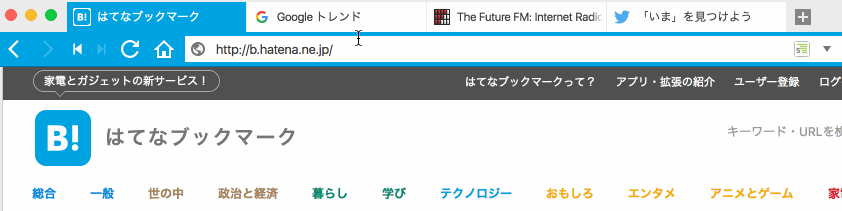
2.cmdキー、shiftキーを押しながら複数選択し、右クリックメニューでグループタブを作成
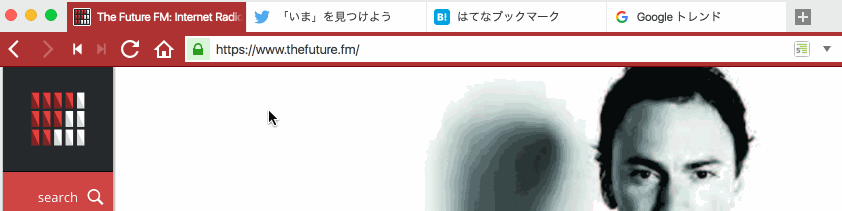
3.タブ上で右クリック。メニューで、同じホストのサイトを自動的にタブストック
タブをまとめた後は、そのタブにカーソルを合わせるとサムネイルで表示されるので、それをクリックするとそのページに切り替わります。
まとめたタブは、タブスタイリングという機能により、ブラウザ内で分割して表示することができます。2分割でも4分割でもお手のもの!
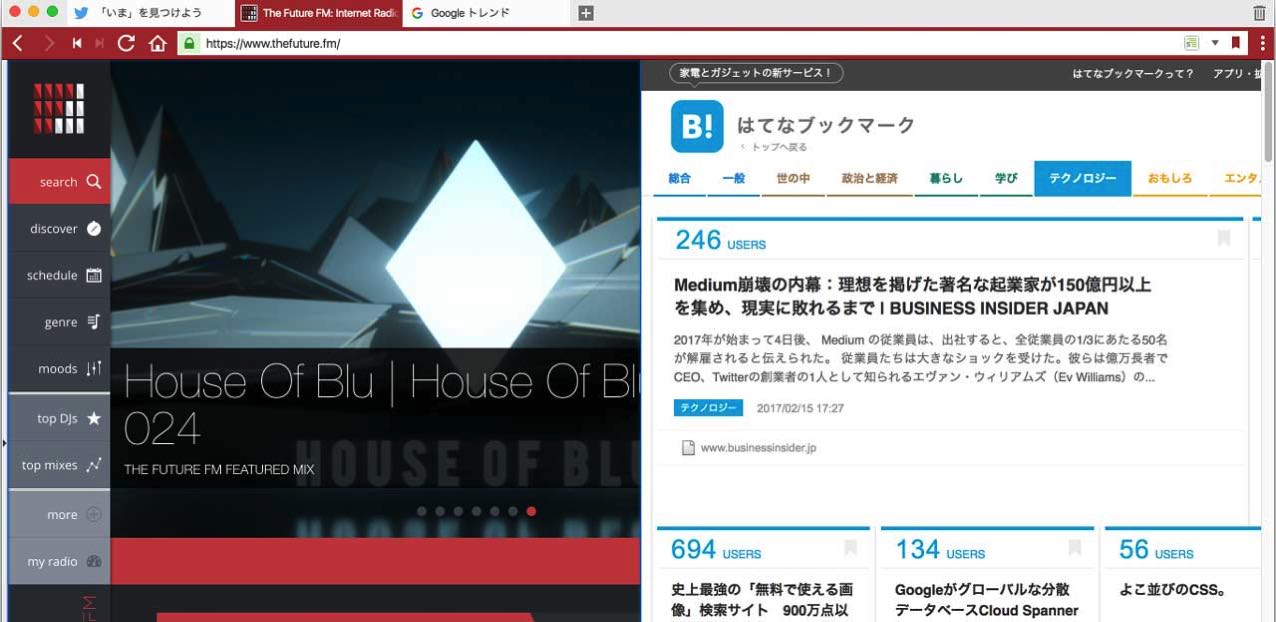
爆速スクリーンショット
先日Vivaldiが1.7にアップデートされ、新たにスクリーンショット機能が追加されました。
これがなかなか高機能!
エリアを選んで撮影するのはもちろん、ページ全体部分のキャプチャを撮れます。
今までは「Awesome Screenshot」というChromeのエクステンションを使ってたのですが、キャプチャを取得するのに結構時間かかるんですよ。5〜10秒ほど。縦長のページだともっと時間かかるし、最悪途中で処理が止まったりします。
それに比べてVivaldiのスクリーンショットは爆速です。
ボタンを押した瞬間撮影が終わって、Finderでファイルを開いてくれます。
マジで一瞬で撮れるので感動します。
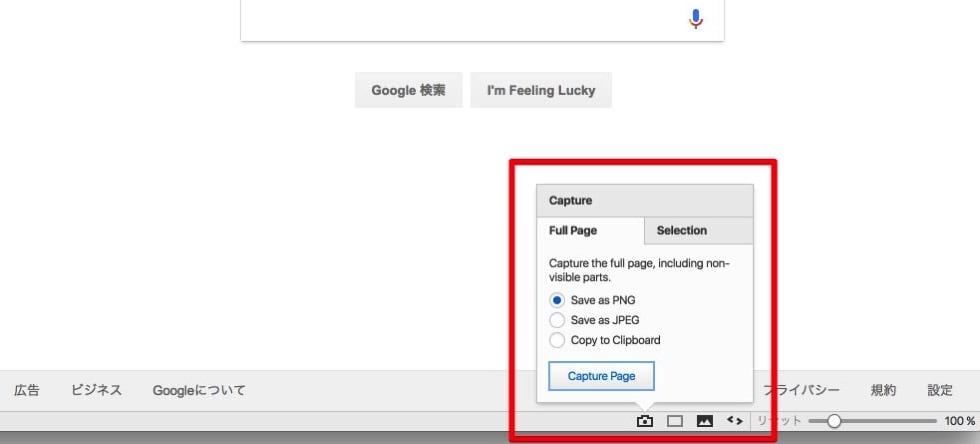
スクリーンショットは右下のカメラアイコンをクリックするとできます。
クイックコマンドでマウスいらず
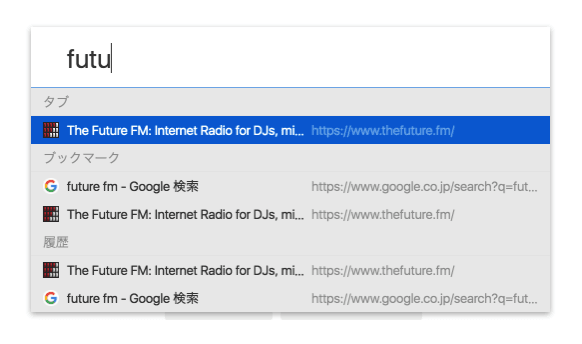
Macだとcmd+e、WindowsだとF2でクイックコマンドという機能が呼び出せます。
これを使えば、今開いているタブの中の特定のタブや、ブックマーク、履歴、設定項目の検索が、キーボードだけでできちゃいます。
操作に困ったり、ページがどこに行ったかわからなくなったら、とりあえすクイックコマンド開いとけばオッケー。大概の作業がクイックコマンドだけでできます。
あまりマウスを使いたくないんだよね、という人にはおすすめ機能!
マウスジェスチャーがデフォルトでついている
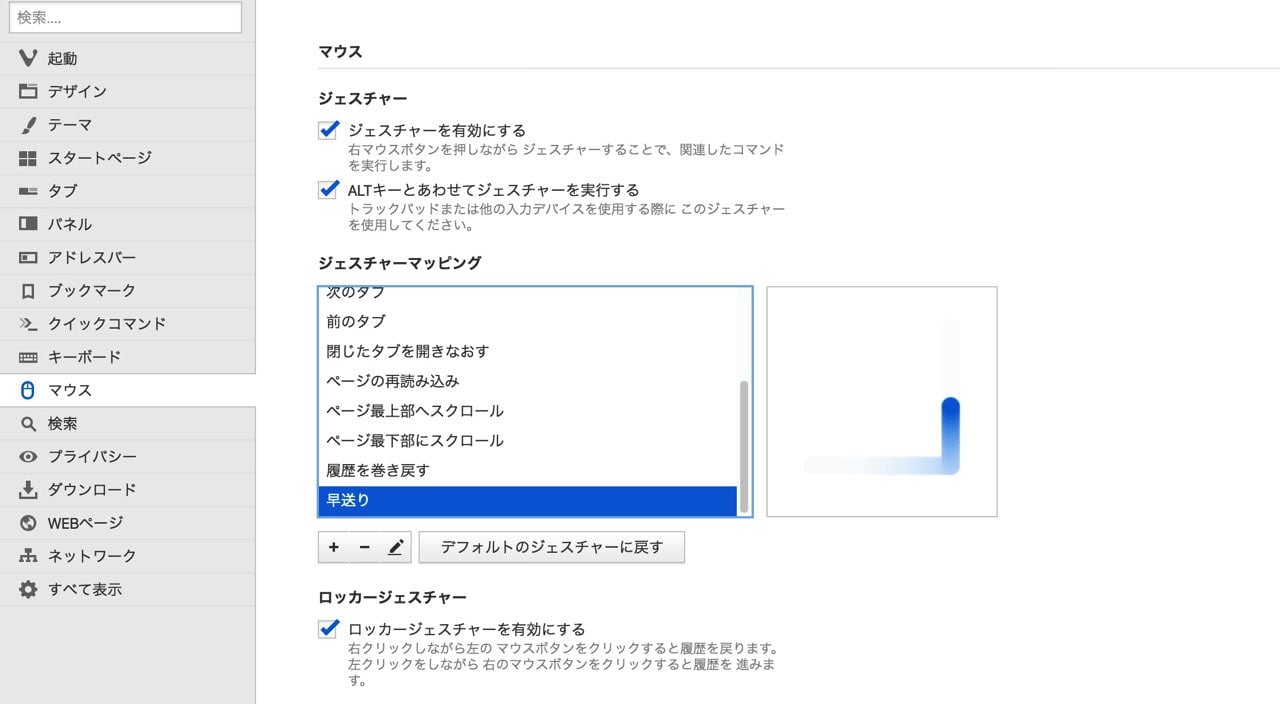
マウスジェスチャーとは、右クリックを押しながらマウスを特定の動かし方をすると、履歴を戻ったり、ウィンドウを閉じたり、と様々なアクションを、マウス一つでできてしまうすごく便利な機能です。
ほとんどのブラウザは、拡張機能を入れて初めてマウスジェスチャーを使うことができるんですが、Vivaldiはデフォルトでこのマウスジェスチャー機能がついています。
マウスジェスチャーはエクステンションでも入れることができますが、スパイウェアが多かったり、安定しなかったり、という問題もあります。
標準装備だと安心です。
マウスジェスチャーで割り当てられる機能でおもしろいなと思ったのは、早送り、巻き戻し機能。一番最初、最後の履歴までひとっ飛びでジャンプするというものです。
これは他のマウスジェスチャではあまり見ない機能です。
ホーム画面からお気に入りサイトへひとっ飛び。Speed Dial
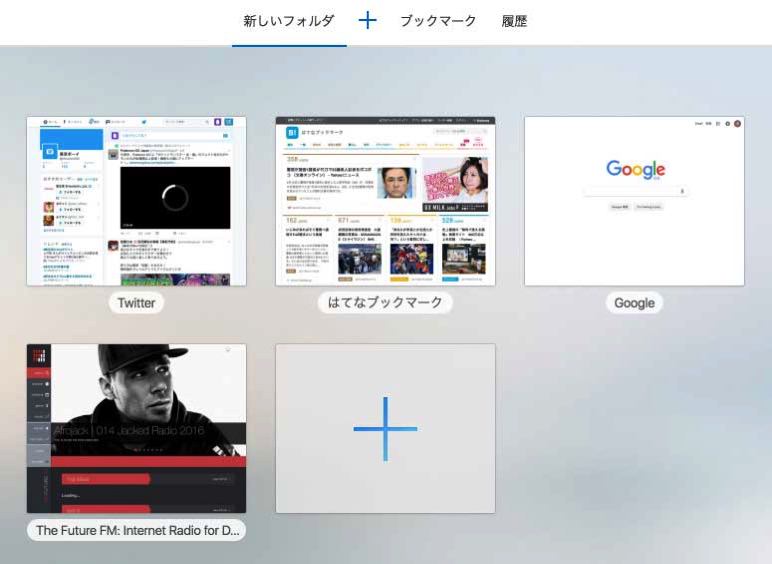
Speed Dialは、ホーム画面によく閲覧するサイトのショートカットを作って、瞬時にサイトに飛べるようになる機能です。
Operaブラウザで人気のだった機能ですね。
ホーム画面を使いやすいように自在にカスタマイズできます。
カメレオンカラーでデザイン性も◎
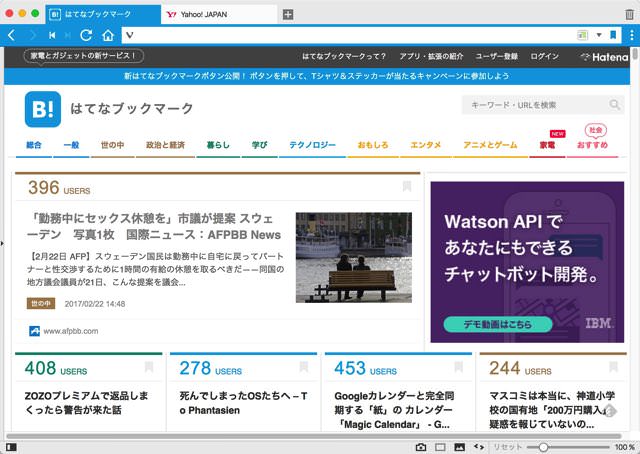
はてなブックマークはブルー

Yahooは赤
見ているサイトに合わせて、ブラウザもカラーリングを変える。それがカメレオンカラー。ブラウジングするたびにブラウザのカラーリング関わっていくので、見ているだけで楽しくなってきます。
いちいち色が変わると見にくいよ!って方も大丈夫。「subtle」というカメレオンカラーがOFFのテーマが用意されています。
カスタマイズが自由自在
キーボードショートカット、マウスジェスチャーなどは、設定画面で自由自在に追加、変更できます。
Chromeから乗り換えた場合、ショートカットが一部違うので、操作に違和感を感じるようであれば使い慣れたショートカットにカスタマイズしちゃいましょう。
テーマも8種類から選ぶことが可能。
時間帯によって、明るいテーマ、暗いテーマを自動切り替えしてくれる設定もあります。
他にも、タブやブックマークバーの位置を変更したり、UI周りのカスタマイズも可能です。
細かいカスタマイズ方や設定は以下の記事を参照してください。
ブラウザにメモが残せる
閲覧しているページで気になること、保存しておきたいことがあれば、メモとして残すことができます。
わざわざEvernoteなどのアプリを立ち上げなくてもブラウザ内でメモが完結します。
ブックマークに近いんですが、メモはサイトのURLに加えて、スクリーンショットと自分のコメントを残せます。
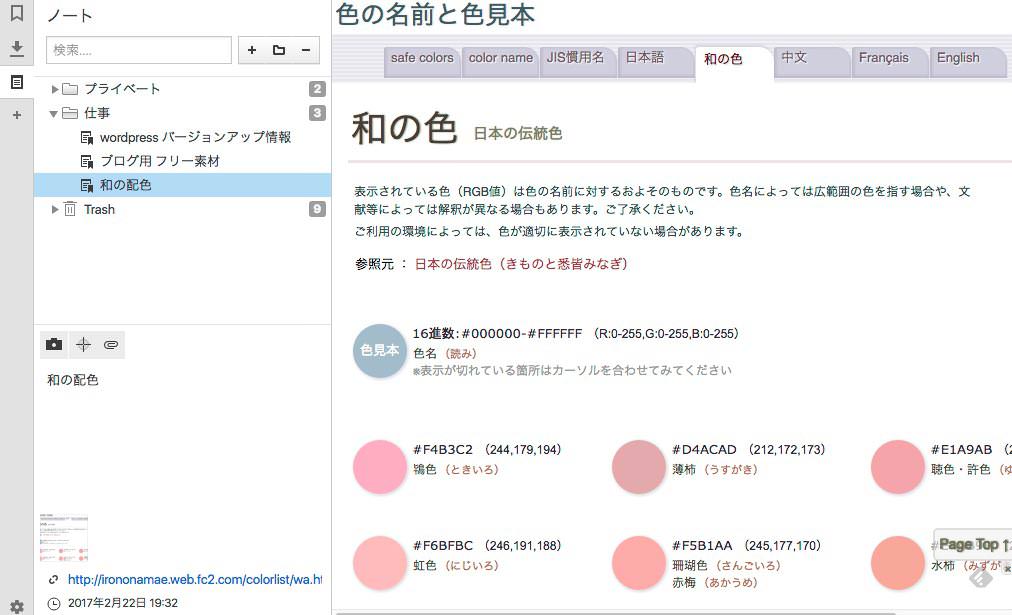
画像内のカメラアイコンをクリックすると、リンクとスクリーンショットを自動で取得します。
何かと便利なWebパネル
サイドバーにお気に入りのサイトを登録することにより、閲覧中のページと横に別ページを常時開いておくことができます。
使い方の一例はこんな感じ。
- 海外サイトを見ながらwebパネルでGoogle翻訳を開く
- 調べ物をしながらYoutubeを開いてBGMを聴く
- Huluで海外ドラマを見ながら登場人物を検索する
- ネットブラウジングをしながらtwitterをチェックする
- サイト制作時、レスポンシブデザインの挙動をチェック
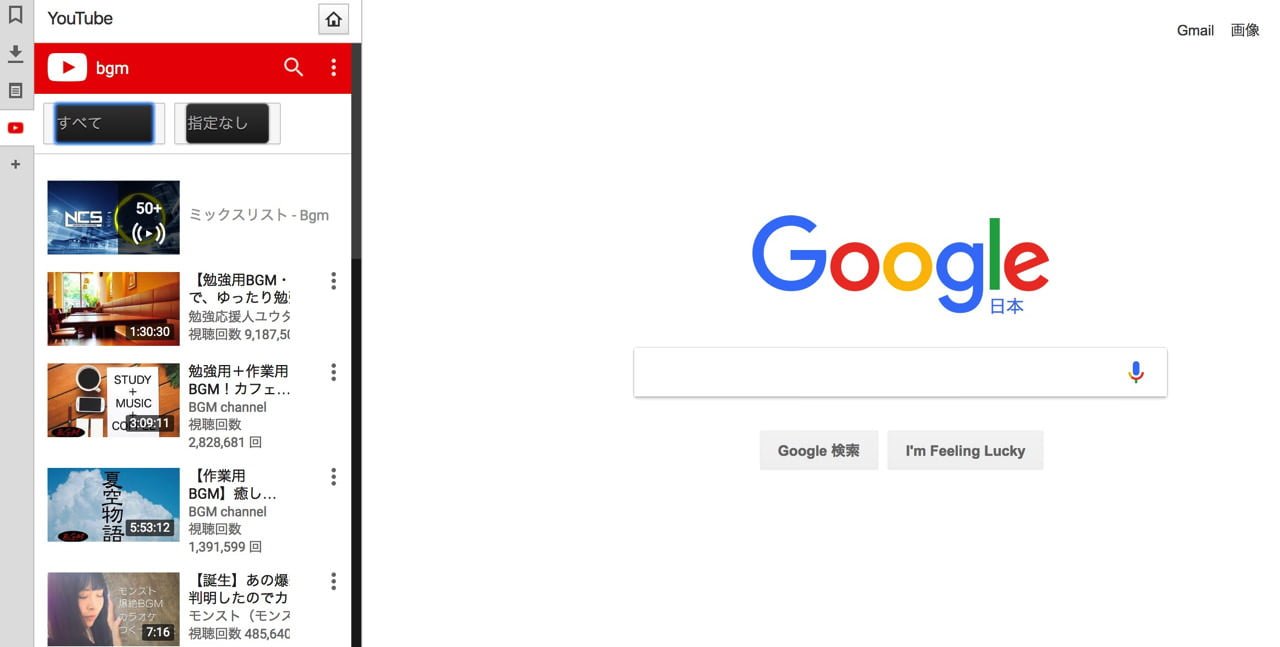
工夫次第で非常に便利に使えそうですね。
Vivaldiのいまいちな点
Vivaldiはまだリリースされて新しめのブラウザなので、まだまだ完璧だとは言い難いです。ここを改善してほしい、と個人的に思っている部分が2つあります。
マウスジェスチャーの軌道が見えない
普通マウスジェスチャーはマウスの軌道が表示されるんですが、Vivaldiのデフォルトのマウスジェスチャーは軌道が見えない。
僕はマウスジェスチャー使い慣れてるんで問題ないんですけど、初めて使う人はちょっととまどっちゃうかもですね。
Chromeのマウスジェスチャーエクステンションは普通に使えるので、気になる人はそちらを使うといいかもしれないです。
機能しない拡張機能がある
Chromeのエクステンションはだいたいそのまま使えるけど、まれに正常に機能しないものも。
お気に入りのエクステンションが使えないと、代わりのものを探す必要が出てきます。
まとめ
Vivaldiはネットブラウジングメインで使うには非常に非常におすすめのブラウザですね。
Operaブラウザの良さを残しつつ、不足していた機能も盛り込み、Chromeの機能も引き継げる。まさに最強ではないでしょうか。
まだまだ出てきて新しいブラウザですが、頻繁にアップデートされていて、機能追加やバグ修正にも積極的です。
ぜひ一度使ってみてください、離れられなくなりますよ。
Vivaldiがもっと便利になる設定は以下の記事を参考にしてください、それでは!
-

-
もっと快適にVivaldiが使えるおすすめの設定
続きを見る